Πώς να προσθέσετε Emoji σε βίντεο για να μεταφέρετε συναισθήματα με 3 τρόπους
Φανταστείτε αν τα βίντεό σας θα μπορούσαν να δείχνουν τι κάνετε και πώς νιώθετε. Αυτό ακριβώς συμβαίνει όταν προσθέτετε emojis στα βίντεό σας. Αυτά τα μικρά χαμογελαστά πρόσωπα και οι καρδιές δίνουν νέα διασκέδαση και νόημα στα βίντεό σας. Σκοπεύετε να δημιουργήσετε ένα βίντεο με emoji?
Αυτή η ανάρτηση θα παρουσιάσει διάφορους τρόπους για να προσθέσετε emoji σε βίντεο χρησιμοποιώντας διάφορες συσκευές. Με αυτό, όποιες συσκευές κι αν χρησιμοποιείτε, έχετε έναν οδηγό στον οποίο μπορείτε να βασιστείτε. Για να μάθετε περισσότερα σχετικά με αυτά, ελέγξτε τις παρακάτω λεπτομέρειες.
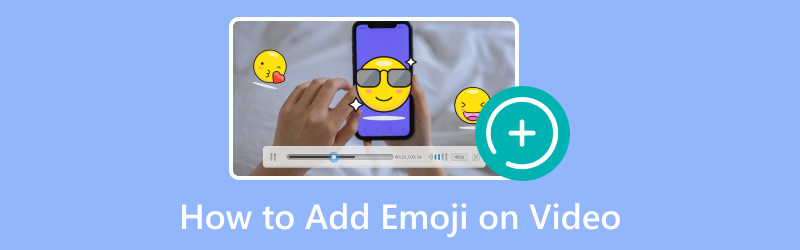
ΠΕΡΙΕΧΟΜΕΝΟ ΣΕΛΙΔΑΣ
Μέρος 1. Προσθήκη Emoji σε βίντεο στον υπολογιστή
Μην ανησυχείτε αν δεν είστε μάγος τεχνολογίας - Μετατροπέας βίντεο Vidmore το έχει κάνει απλό. Δεν χρειάζεστε ειδικές δεξιότητες. με λίγα μόνο κλικ, θα έχετε αυτά τα emojis να χορεύουν στα βίντεό σας. Ετοιμαστείτε να μετατρέψετε τα βίντεό σας σε αριστουργήματα γεμάτα emoji με το Vidmore Video Converter! Μάθετε πώς να προσθέτετε emoji σε βίντεο σε υπολογιστή χρησιμοποιώντας τα βήματα που παρέχονται:
Βήμα 1. Πρώτα και κύρια, επισκεφτείτε τον επίσημο ιστότοπο του Vidmore Video Converter για να κατεβάσετε το πρόγραμμα. Μετά τη λήψη, εγκαταστήστε το πρόγραμμα στον υπολογιστή σας και εκτελέστε το για να ξεκινήσετε.
Βήμα 2. μεταβείτε στο MV καρτέλα, όπου θα δείτε ένα (+) κουμπί. Κάντε κλικ σε αυτό το κουμπί για να εισαγάγετε το βίντεο από το οποίο θέλετε να προσθέσετε emoji.
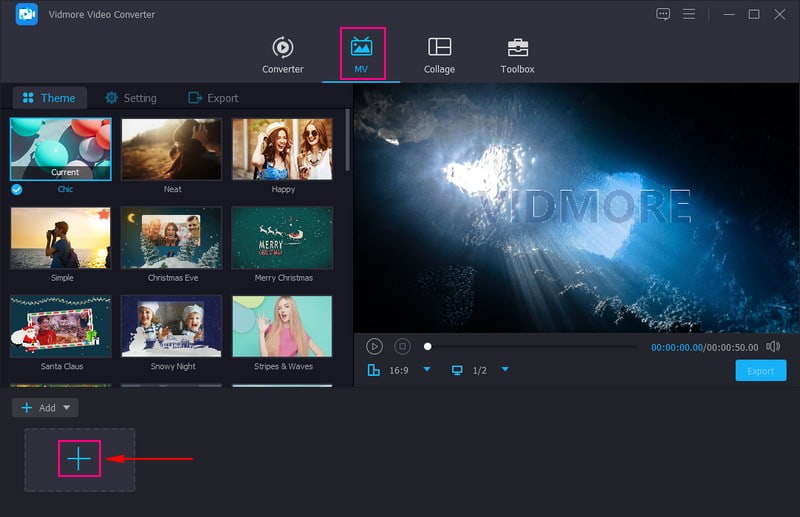
Βήμα 3. Όταν μεταφορτωθεί το αρχείο βίντεο, πατήστε το Επεξεργασία κουμπί για να ανοίξετε τη δυνατότητα επεξεργασίας του προγράμματος. Μπορείτε να διορθώσετε το βίντεό σας και να αφήσετε τα περιττά μέρη από το βίντεό σας Περιστροφή & περικοπή. Εάν θέλετε να τροποποιήσετε τα βασικά εφέ και να εφαρμόσετε ένα συγκεκριμένο φίλτρο στο βίντεό σας, μπορείτε να μεταβείτε στο Εφέ & Φίλτρα.
Προχωρήστε στο Στάθμη ύδατος, επιλέξτε Εικόνακαι κάντε κλικ στο (+) για να εισαγάγετε το emoji που θέλετε να προσθέσετε στο βίντεό σας. Μετά τη μεταφόρτωση, τοποθετήστε το emoji στην επιθυμητή θέση στο βίντεό σας.
Σημείωση: Βεβαιωθείτε ότι έχετε κάνει κλικ στο Εντάξει κουμπί για να εφαρμόσετε τις αλλαγές που κάνατε.
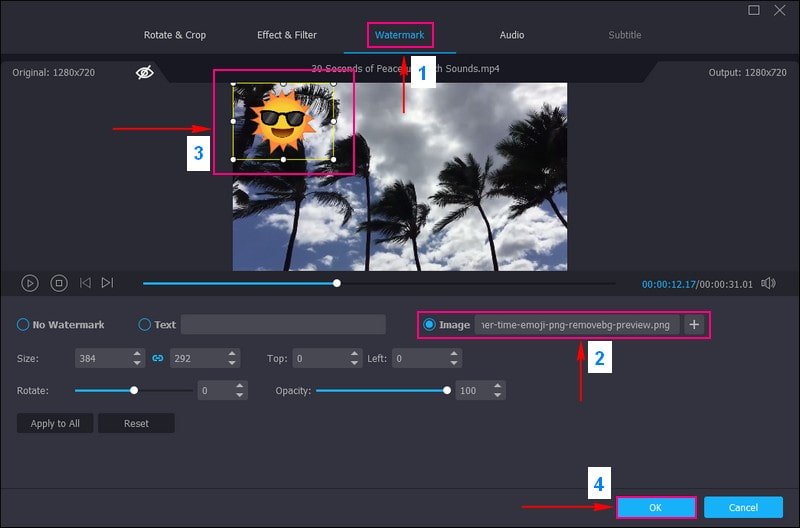
Βήμα 4. Εάν θέλετε να προσθέσετε θέμα, κείμενο και μουσική φόντου, μπορείτε να τα ενεργοποιήσετε στο Θέμα και Ρυθμίσεις.
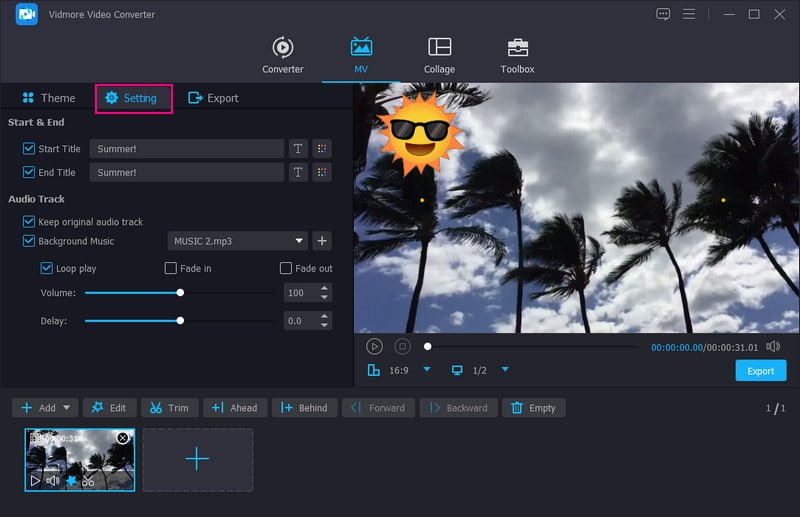
Βήμα 5. Τέλος, πηγαίνετε στο Εξαγωγήκαι τροποποιήστε τις Ρυθμίσεις βίντεο σύμφωνα με τις προτιμήσεις σας. Όταν είστε ικανοποιημένοι, χτυπήστε το Ξεκινήστε την εξαγωγή για να επεξεργαστείτε και να αποθηκεύσετε το βίντεό σας με emoji.
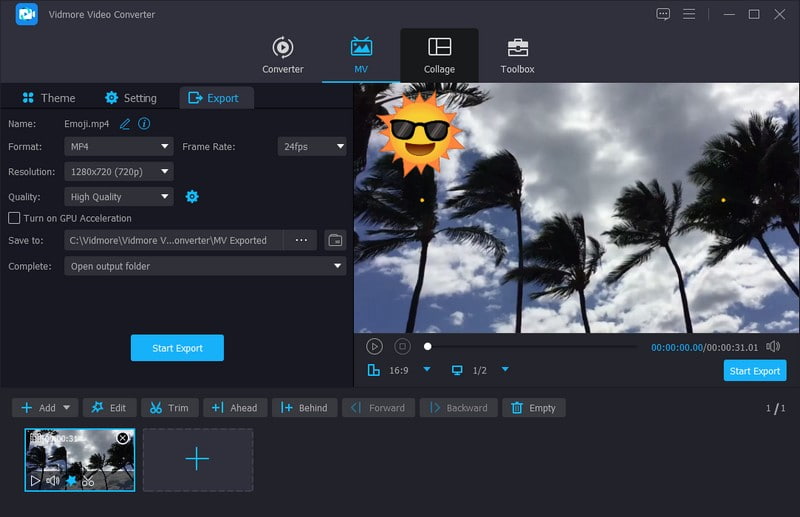
Μέρος 2. Προσθήκη Emoji στο Video Android
Εάν είστε χρήστης Android και σας αρέσει να κάνετε εργασίες επεξεργασίας στη συσκευή σας, σας καλύψαμε. Vid.Fun είναι ένα πρόγραμμα επεξεργασίας βίντεο και δημιουργίας ταινιών all-in-one που χρησιμοποιείται συνήθως για την επεξεργασία, την τροποποίηση και τη δημιουργία εκπληκτικών βίντεο. Τα κύρια χαρακτηριστικά είναι η περικοπή βίντεο, η περικοπή εικόνας, η περιστροφή περιεχομένου, η αλλαγή φόντου, τα φίλτρα βίντεο, το κείμενο, τα αυτοκόλλητα κ.λπ.
Αυτή η εφαρμογή διαθέτει μια ενότητα που προσφέρει πολλά αυτοκόλλητα και emoji που μπορείτε να ενσωματώσετε στο βίντεο στο οποίο εργάζεστε. Θέλετε να μάθετε πώς να προσθέσετε ένα στο βίντεό σας; Ανακαλύψτε πώς μπορείτε να προσθέσετε emoji σε βίντεο στο Android χρησιμοποιώντας το Vid.Fun:
Βήμα 1. Εγκαταστήστε το Vid.Fun από το play store του τηλεφώνου σας. Όταν εγκατασταθεί, προχωρήστε στην εκτέλεση της εφαρμογής.
Βήμα 2. Πάτα το + Ξεκινήστε την επεξεργασία και επιλέξτε το βίντεο από το οποίο θέλετε να ενσωματώσετε ένα emoji.
Βήμα 3. Κάτω από την οθόνη προεπισκόπησης, θα δείτε διάφορες λειτουργίες επεξεργασίας, συμπεριλαμβανομένων των Αυτοκόλλητη ετικέτα. Επίλεξε το Αυτοκόλλητη ετικέτα επιλογή, η οποία θα εμφανίζει αμέτρητα αυτοκόλλητα και emoji από τα οποία μπορείτε να επιλέξετε. Υπάρχουν αυτοκόλλητα και emoji για αλληλεπιδράσεις, εξώφυλλο, χαριτωμένο, αγάπη, ζώο, φύση, φαγητό, φεστιβάλ, ταξίδια, διάθεση, καθημερινά, άτομα και πολλά άλλα.
Αφού το επιλέξετε, τοποθετήστε το αυτοκόλλητο ή το emoji στη θέση που προτιμάτε στο βίντεό σας. Στη συνέχεια, πατήστε το (✔) για να εφαρμόσετε το emoji που προσθέσατε.
Βήμα 4. Εάν θέλετε να επεξεργαστείτε περαιτέρω το βίντεό σας, ανοίξτε κάθε δυνατότητα επεξεργασίας και κάντε το πράγμα που θέλετε. Όταν είστε ικανοποιημένοι, κάντε κλικ στο Εξαγωγή κουμπί για να αποθηκεύσετε το βίντεό σας στη συλλογή του τηλεφώνου σας.
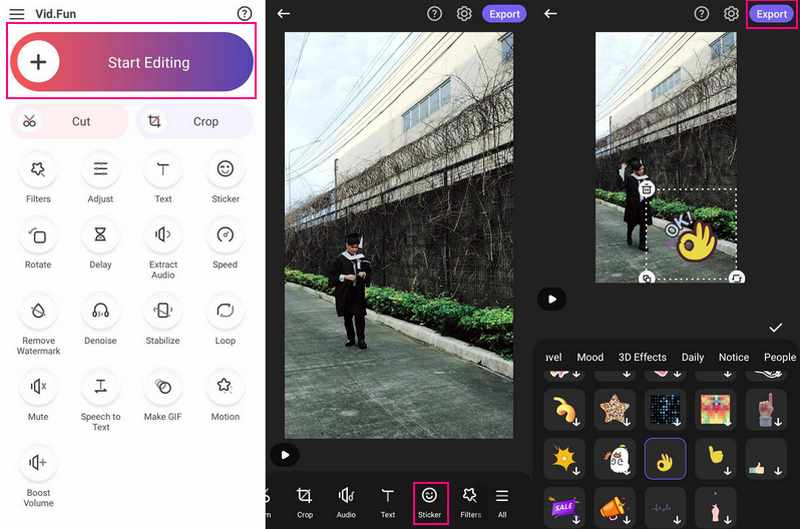
Μέρος 3. Προσθήκη Emoji στο βίντεο iPhone
Είτε μοιράζεστε μια στιγμή με φίλους είτε διασκεδάζετε, το iMovie σάς επιτρέπει να προσθέτετε συναισθήματα στα βίντεό σας με emojis. Με το iMovie στο iPhone σας, μπορείτε να προσθέσετε αυτά τα όμορφα emoji στα βίντεό σας. Φανταστείτε αν θα μπορούσατε να κάνετε τα βίντεό σας ακόμα πιο αξιοσημείωτα προσθέτοντας emojis. Έτσι, όταν συμβαίνει κάτι αστείο, μπορείτε να προσθέσετε ένα γέλιο emoji. Εναλλακτικά, αν θέλετε να δείξετε πόσο σας αρέσει κάτι, κάντε ένα emoji με τους αντίχειρες.
Ετοιμαστείτε να τηγανίσετε τα βίντεό σας με emoji και να πείτε τις ιστορίες σας με νέο τρόπο με το iMovie στο iPhone σας. Μάθετε πώς μπορείτε να προσθέσετε emoji σε βίντεο στο iPhone χρησιμοποιώντας το iMovie:
Βήμα 1. Πριν ξεκινήσετε, βεβαιωθείτε ότι έχετε το emoji για να προσθέσετε στο βίντεό σας. Για να προσθέσετε ένα emoji στο βίντεό σας, πρέπει να δημιουργήσετε μια ακίνητη εικόνα με το emoji να επικαλύπτεται. Μπορείτε να χρησιμοποιήσετε οποιαδήποτε εφαρμογή επεξεργασίας εικόνας για αυτό το σκοπό.
Βήμα 2. Εκκινήστε το iMovie στο iPhone σας και δημιουργήστε ένα νέο έργο ή ανοίξτε ένα υπάρχον. Κάντε κλικ στο (+) για να εισαγάγετε το βίντεό σας στην περιοχή πολυμέσων του έργου. Στη συνέχεια, κάντε κλικ στο (+) ξανά για να εισαγάγετε τη στατική εικόνα με το emoji από τις Φωτογραφίες σας.
Βήμα 3. Πατήστε παρατεταμένα την εικόνα emoji στη γραμμή χρόνου μέχρι να επισημανθεί. Στη συνέχεια, σύρετε την εικόνα emoji πάνω από το βίντεό σας στη γραμμή χρόνου για να την επικαλύψετε.
Βήμα 4. Τροποποιήστε τη διάρκεια της επικάλυψης εικόνας emoji για να ταιριάζει με το τμήμα του βίντεο στο οποίο θέλετε να εμφανίζεται το emoji. Επιπλέον, μπορείτε να σύρετε και να τοποθετήσετε την επικάλυψη εικόνας στο σημείο που θέλετε στο βίντεο.
Βήμα 5. Παίξτε το βίντεο στην περιοχή προεπισκόπησης για να βεβαιωθείτε ότι το emoji εμφανίζεται όπως προορίζεται. Πάτα το Ολοκληρώθηκε κουμπί για να επιστρέψετε στην οθόνη του έργου όταν όλα φαίνονται καλά. Στη συνέχεια, πατήστε το Μερίδιο και επιλέξτε το Εξαγωγή επιλογές που προτιμάτε.
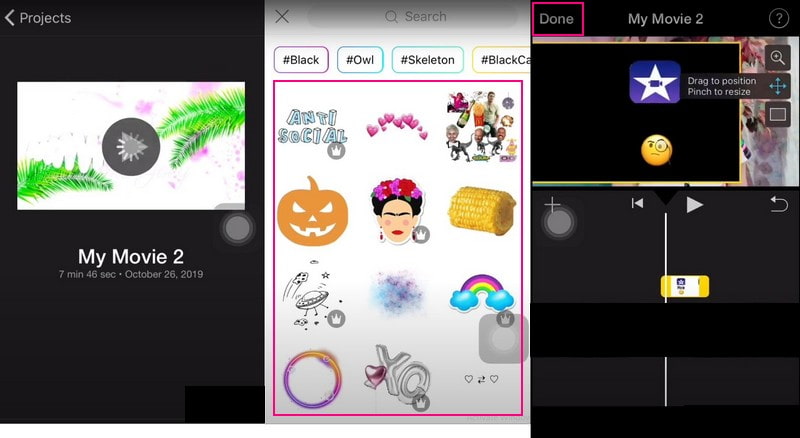
Μέρος 4. Συχνές ερωτήσεις σχετικά με την προσθήκη Emoji σε βίντεο
Πώς να προσθέσετε emoji σε βίντεο στο διαδίκτυο;
Αρχικά, μεταβείτε στο VEED.IO Προσθήκη Emojis στον επίσημο ιστότοπο του βίντεο. Επιλέξτε ένα βίντεο για εισαγωγή, κάντε κλικ στο Επιλογή βίντεο και κάντε διπλό κλικ στο αρχείο. Κάντε κλικ στα Στοιχεία στο αριστερό μενού και επιλέξτε ένα emoji στην περιοχή Προσθήκη Emoji στο αριστερό παράθυρο. Όταν είστε ικανοποιημένοι, κάντε κλικ στο κουμπί Εξαγωγή και κάντε λήψη του.
Ποια είναι η καλύτερη εφαρμογή για την προσθήκη αυτοκόλλητων σε βίντεο;
Το YouCam Video είναι η πιο βολική εφαρμογή επεξεργασίας αυτοκόλλητων για γρήγορη προσθήκη αυτοκόλλητων για όλες τις περιπτώσεις και στυλ στα βίντεό σας. Προσφέρει 450+ κινούμενα αυτοκόλλητα για βίντεο από τα οποία μπορείτε να επιλέξετε σε περισσότερες από 15 κατηγορίες και συλλογές.
Πώς φτιάχνετε ένα βίντεο Tiktok με emojis;
Ανοίξτε την εφαρμογή TikTok, κάντε ένα βίντεο και σχεδιάστε πού θέλετε να εμφανίζονται τα emojis σας. Επιλέξτε το κόκκινο κουμπί Tick και μετά το κουμπί Smiley για πρόσβαση στα αυτοκόλλητα. Στη συνέχεια, επιλέξτε την επιλογή Emoji και επιλέξτε ένα emoji από τη λίστα που θα εμφανιστεί στο βίντεό σας.
Υπάρχουν προβλήματα πνευματικών δικαιωμάτων με τη χρήση emoji σε βίντεο;
Τα emoji γενικά θεωρούνται μέρος του δημόσιου τομέα και χρησιμοποιούνται ευρέως σε διάφορες μορφές μέσων, συμπεριλαμβανομένων των βίντεο. Ωστόσο, ο έλεγχος των όρων χρήσης είναι καλή ιδέα εάν χρησιμοποιείτε επώνυμα ή εξειδικευμένα emoji.
Τα emoji προσθέτουν αξία στα βίντεό μου;
Τα emoji μπορούν να βελτιώσουν την αφοσίωση των βίντεό σας μεταδίδοντας χιούμορ, συναισθήματα ή αντιδράσεις. Είναι ένας δημιουργικός τρόπος για να συνδεθείτε με το κοινό σας και να κάνετε τα βίντεό σας πιο σχετικά.
συμπέρασμα
Λοιπόν, ορίστε το! Η προσθήκη emoji στα βίντεό σας είναι σαν να τους δίνετε έναν μυστικό κωδικό συναισθημάτων. Είναι ένας διασκεδαστικός και εύκολος τρόπος για να δείξετε την προσωπικότητά σας και να κάνετε τα βίντεό σας ακόμα πιο εντυπωσιακά. Εάν χρησιμοποιείτε υπολογιστή και σκοπεύετε να προσθέστε emoji στο βίντεο, σκεφτείτε να χρησιμοποιήσετε το Vidmore Video Converter. Δοκιμάστε το και δείτε τα βίντεό σας να φωτίζονται με emojis!


